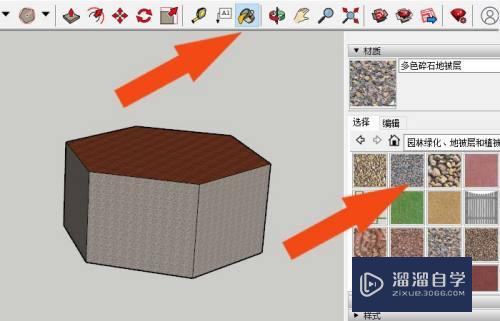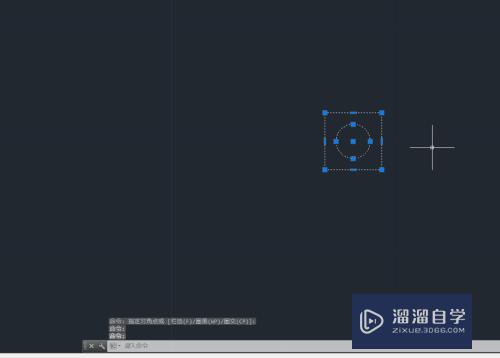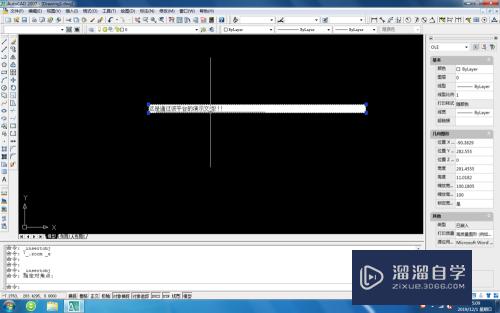CAD怎么把图片置于底层(cad怎么把图片置于底层快捷键)优质
为了实现对CAD图纸文档的编辑操作。我们需要借助相关编辑器来实现。那么CAD怎么把图片置于底层呢?图层的编辑和使用一定要会的。下面的教程来帮助大家解答。
想学习更多的“CAD”教程吗?点击这里前往观看云渲染农场免费课程>>
工具/软件
硬件型号:华为笔记本电脑MateBook 14s
系统版本:Windows7
所需软件:CAD编辑器
方法/步骤
第1步
点击“打开”按钮。选择相应的图纸文档进行操作。
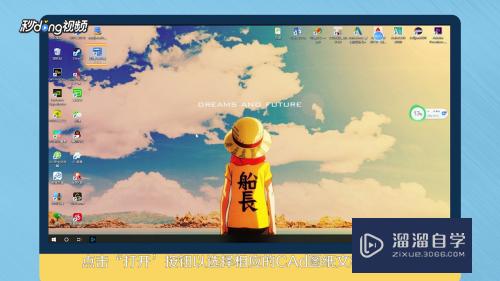
第2步
在CAD文档中插入一张图片。

第3步
切换到“编辑器”选项卡。点击“绘制”列表中的“图像”按钮。
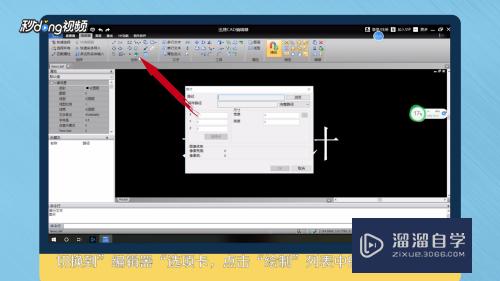
第4步
点击“浏览”按钮选择想要插入的图片。
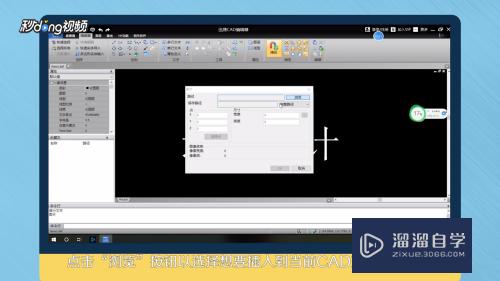
第5步
利用“查看器”。点击位置中的“区域缩放工具”对图片所在的位置进行局部放大操作。
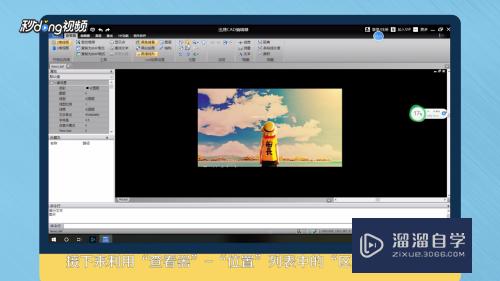
第6步
切换到“编辑器”选项卡。开启“捕捉功能”。
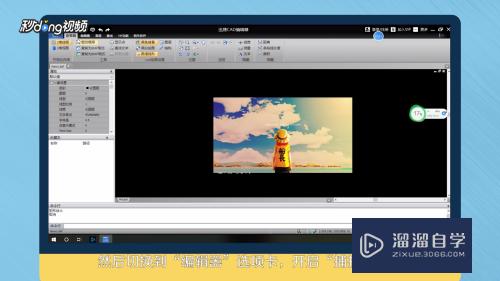
第7步
选中图片。同时调整位置。右击“图片”。
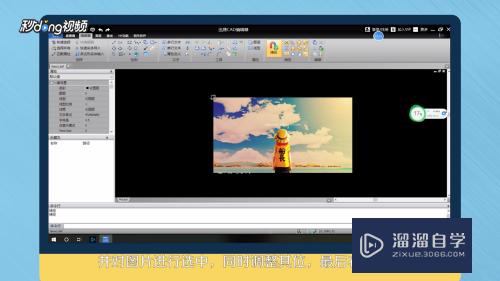
第8步
从其弹出的右键菜单中选择“回送”项。
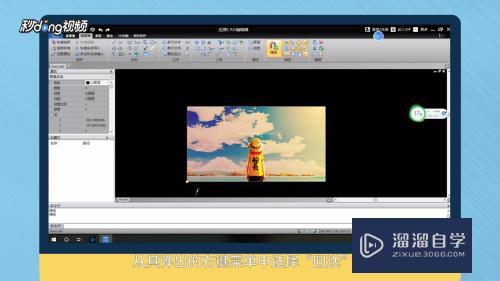
第9步
总结如下。

以上关于“CAD怎么把图片置于底层(cad怎么把图片置于底层快捷键)”的内容小渲今天就介绍到这里。希望这篇文章能够帮助到小伙伴们解决问题。如果觉得教程不详细的话。可以在本站搜索相关的教程学习哦!
更多精选教程文章推荐
以上是由资深渲染大师 小渲 整理编辑的,如果觉得对你有帮助,可以收藏或分享给身边的人
本文标题:CAD怎么把图片置于底层(cad怎么把图片置于底层快捷键)
本文地址:http://www.hszkedu.com/73103.html ,转载请注明来源:云渲染教程网
友情提示:本站内容均为网友发布,并不代表本站立场,如果本站的信息无意侵犯了您的版权,请联系我们及时处理,分享目的仅供大家学习与参考,不代表云渲染农场的立场!
本文地址:http://www.hszkedu.com/73103.html ,转载请注明来源:云渲染教程网
友情提示:本站内容均为网友发布,并不代表本站立场,如果本站的信息无意侵犯了您的版权,请联系我们及时处理,分享目的仅供大家学习与参考,不代表云渲染农场的立场!